- Многие пользователи Windows 10 сообщают о проблеме с подключением к Wi-Fi для систем Intel Centrino Wireless-N 2230.
- Чтобы решить эту проблему, вам необходимо загрузить и установить драйвер в режиме совместимости.
- Полезно также знать, что ваш компьютер находится в режиме высокой мощности.
- Вы также должны отключить Bluetooth и установить другой драйвер, который вы можете найти ниже.

Это программное обеспечение исправит распространенные компьютерные ошибки, защитит вас от потери файлов, вредоносных программ, сбоев оборудования и оптимизирует ваш компьютер для достижения максимальной производительности. Исправьте проблемы с ПК и удалите вирусы прямо сейчас, выполнив 3 простых шага:
- Скачать Restoro PC Repair Tool который поставляется с запатентованными технологиями (имеется патент здесь).
- Нажмите Начать сканирование чтобы найти проблемы с Windows, которые могут вызывать проблемы с ПК.
- Нажмите Починить все для устранения проблем, влияющих на безопасность и производительность вашего компьютера
- Restoro был загружен 0 читатели в этом месяце.
Windows 10 - прекрасная операционная система, она быстрее, безопаснее и интуитивно понятнее, чем предыдущие версии Windows. Однако, когда пользователи соглашаются перейти на последнюю версию ОС Microsoft, продолжают возникать различные проблемы. Одна из таких проблем, которая привлекла наше внимание, - проблема с подключением Wi-Fi для систем Intel Centrino Wireless-N 2230.
Как исправить проблемы с подключением Intel Centrino Wireless-N 2230 Wi-Fi в Windows 10
Многие пользователи сообщали о проблемах с сетевым адаптером Intel Centrino Wireless-N 2230 на своих ПК. Говоря о проблемах, вот некоторые из наиболее распространенных проблем, о которых сообщают пользователи:
- Intel Centrino Wireless N 2230 не видит 5 ГГц, ограниченные возможности подключения, не может подключиться - Многие пользователи сообщили, что не могут подключиться к своей беспроводной сети при использовании этого адаптера. Чтобы решить эту проблему, обновите сетевой драйвер и проверьте, решает ли это проблему.
- Intel Centrino Wireless-N 2230 не работает, отключение, потеря соединения, очень медленно, нет доступа в Интернет, сети не найдены, не обнаружены - Пользователи сообщали о различных проблемах, связанных с этим сетевым адаптером. Если у вас возникла какая-либо из этих проблем, обязательно попробуйте некоторые из наших решений.
- Intel Centrino Wireless-N 2230 это устройство не может запустить код 10 - Иногда вы можете получить сообщение с кодом запуска 10 при попытке использовать сетевой адаптер. Если это произойдет, обязательно проверьте настройки питания.
- Intel Centrino Wireless-N 2230 не включит - Это еще одна проблема, с которой столкнулись многие пользователи. Если сетевое соединение не включается, попробуйте отключить Bluetooth и проверьте, решает ли это проблему.
Решение 1. Загрузите и установите драйвер в режиме совместимости.
Использовать Утилита Intel Driver Update Utility для беспроводной сети для обновления драйверов Intel.
- Найдите исполняемый файл (.exe файл) для программы установки драйвера.
- Щелкните файл правой кнопкой мыши, а затем щелкните Характеристики.
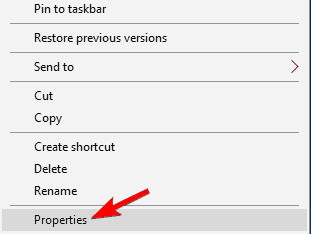
- Перейти к Совместимость таб. Выберите Запустите эту программу в режиме совместимости для флажок, щелкните Windows 8, а затем щелкните ОК.
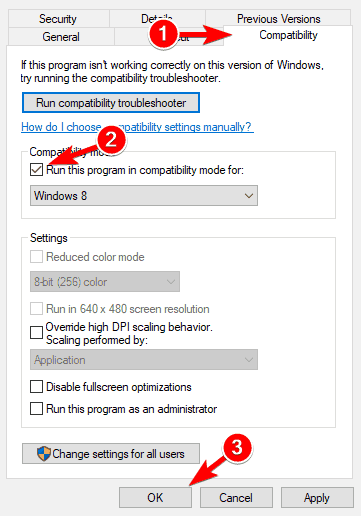
- Дважды щелкните значок запускаемый файл и запустите программу установки.
- ЧИТАЙТЕ ТАКЖЕ: Исправлено: Broadcom WiFi не может найти беспроводные сети
Решение 2. Оставьте свой компьютер на высокой мощности.
- Открыть Варианты питания.
- Нажмите на Создайте план электропитания.
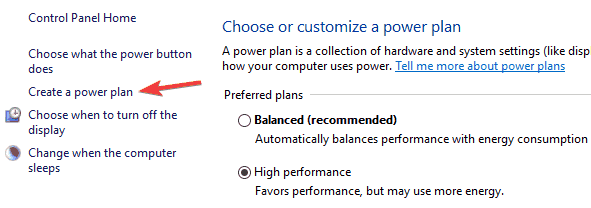
- Выберите Высокая производительность флажок.
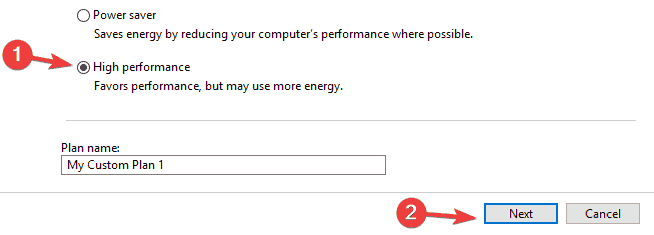
- Нажмите на Следующий для персональной настройки дисплея и параметров сна.
- Нажмите на Создавать чтобы сохранить ваши настройки.
Решение 3. Проверьте свой VPN
Многие пользователи используют VPN инструменты для защиты их конфиденциальности, но иногда ваш VPN может вызвать проблемы с Intel Centrino Wireless-N 2230. Если у вас нет доступа к Интернету, возможно, проблема в вашей VPN. Пользователи сообщили о проблемах с Cisco VPN а также OpenVPN, и если вы используете какой-либо из этих инструментов, мы рекомендуем вам удалить их и проверить, решает ли это проблему.
Чтобы решить эту проблему, рекомендуется полностью удалить проблемное приложение. Это означает удаление его файлов и записей в реестре. Это может быть утомительным процессом даже для опытных пользователей, поэтому лучше использовать программу удаления.
Есть много отличных инструментов, которые могут помочь вам удалить проблемные приложения, но Деинсталлятор IOBit выделяются среди остальных, поэтому, если вам нужно полностью удалить какое-либо приложение, обязательно воспользуйтесь одним из этих инструментов.
- ЧИТАЙТЕ ТАКЖЕ: Проблемы с Wireless Display Media Viewer в обновлении Creators Update [FIX]
После удаления VPN проверьте, решена ли проблема. Если вы ищете новый инструмент VPN, совместимый с вашим сетевым адаптером, мы предлагаем вам рассмотреть Частный доступ в Интернет.
⇒ Скачать PIA сейчас
Решение 4. Используйте рекомендуемые настройки для подключения 802.11n.
Вы можете найти список настроек здесь. Вы можете изменить настройки в Передовойв беспроводном программном обеспечении Intel.
Вот шаги, которые необходимо выполнить:
- Перейти к Диспетчер устройств> Сетевые адаптеры.
- Дважды щелкните значок Intel Wireless карточка, чтобы открыть свойства устройства.
- Нажми на Передовой вкладка и используйте рекомендуемые настройки.
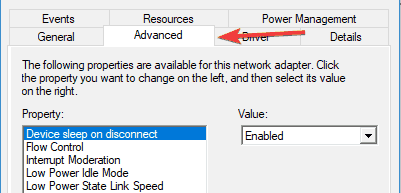
Если эта проблема с Wi-Fi заставила вас задуматься о покупке нового ноутбука, проверьте этот список если вы хотите монстра времени автономной работы или этот список если вы ищете игровой ноутбук.
- ЧИТАЙТЕ ТАКЖЕ: Исправлено: проблемы с беспроводным адаптером Netgear в Windows 10
Решение 5. Удалите сетевую карту.
Если у вас возникли проблемы с Intel Centrino Wireless-N 2230, возможно, проблема в вашей сетевой карте и ее драйвере. Чтобы решить проблему, вам необходимо отключить устройство и удалить его с компьютера.
Для этого сделайте следующее:
- Нажмите Клавиша Windows + X открыть Win + X меню. Теперь выберите Диспетчер устройств из списка.
- Найдите свою сеть и блютуз драйвер и отключите их. Для этого выберите нужный драйвер, щелкните его правой кнопкой мыши и выберите Запрещать из меню. Когда появится диалоговое окно подтверждения, щелкните да.
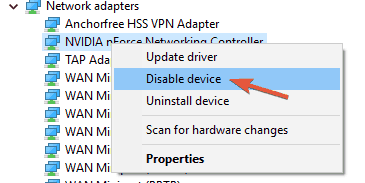
- После отключения обоих драйверов их также необходимо удалить.
Запустите сканирование системы, чтобы обнаружить потенциальные ошибки

Скачать Restoro
Инструмент для ремонта ПК

Нажмите Начать сканирование чтобы найти проблемы с Windows.

Нажмите Починить все для устранения проблем с запатентованными технологиями.
Запустите сканирование ПК с помощью Restoro Repair Tool, чтобы найти ошибки, вызывающие проблемы с безопасностью и замедление. После завершения сканирования в процессе восстановления поврежденные файлы заменяются новыми файлами и компонентами Windows.
Теперь выключите компьютер, откройте его и выньте сетевую карту. Помните, что, извлекая карту, вы аннулируете гарантию. Если вы не знаете, как это сделать, возможно, лучше обратиться к профессионалу.
После извлечения сетевой карты включите компьютер и запустите компьютер без сетевой карты. Теперь снова выключите компьютер, вставьте сетевую карту и снова запустите компьютер. Теперь недостающие драйверы будут установлены, и проблема должна быть решена.
Имейте в виду, что это продвинутое решение, и если вы не знаете, как правильно удалить сетевую карту, вы можете пропустить это решение.
Решение 6.Измените настройки IPv4.
Иногда проблемы с Intel Centrino Wireless-N 2230 могут быть вызваны вашими настройками, но вы можете найти обходной путь, просто изменив несколько настроек. Для этого выполните следующие действия:
- Нажмите кнопку сети в правом нижнем углу и выберите свою сеть.
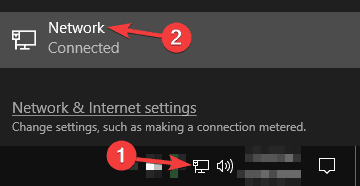
- Теперь нажмите на Изменить параметры адаптера.
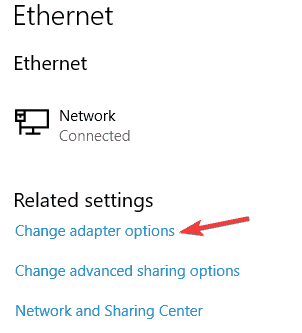
- Щелкните правой кнопкой мыши свое сетевое подключение и выберите Характеристики из меню.
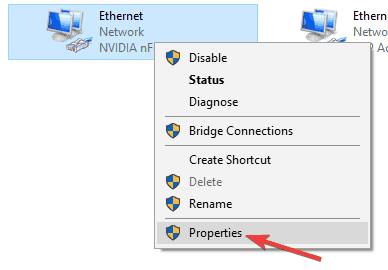
- Выбирать Интернет-протокол версии 4 (TCP / IPv4) и нажмите Характеристики.
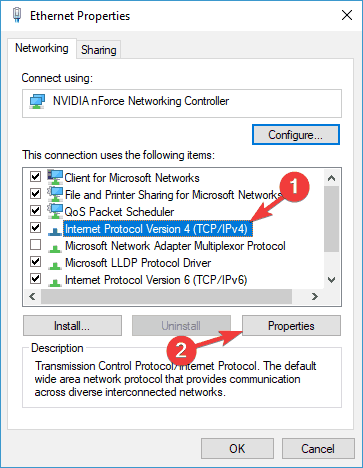
- Теперь нажмите кнопку Передовой кнопка.
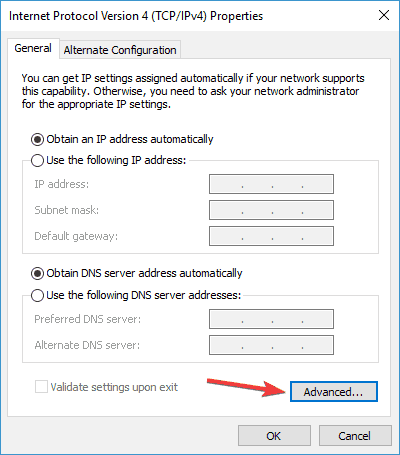
- Установите оба Шлюз а также Метрика интерфейса к 1 и проверьте, решает ли это проблему.
- ЧИТАЙТЕ ТАКЖЕ: Исправлено: адаптер беспроводного дисплея Microsoft не работает в Windows 10
Решение 7. Отключите Bluetooth.
Intel Centrino Wireless-N 2230 поддерживает как Bluetooth, так и Wi-Fi, а иногда Bluetooth может мешать работе Wi-Fi и вызывать проблемы с сетью. Чтобы решить эту проблему, рекомендуется отключить драйвер Bluetooth в диспетчере устройств.
Чтобы узнать, как правильно отключить драйвер, обязательно проверьте Шаги 1 а также 2 из Решение 4 для получения подробной информации. После отключения Bluetooth проблема должна быть полностью решена.
Решение 8. Используйте командную строку.
Иногда вы можете исправить проблемы Intel Centrino Wireless-N 2230, просто выполнив одну команду в Командная строка. Это довольно просто, и вы можете сделать это, выполнив следующие действия:
- Нажмите Клавиша Windows + X и выберите Командная строка (администратор) из меню. Если командная строка недоступна, вы также можете использовать PowerShell (Админ).
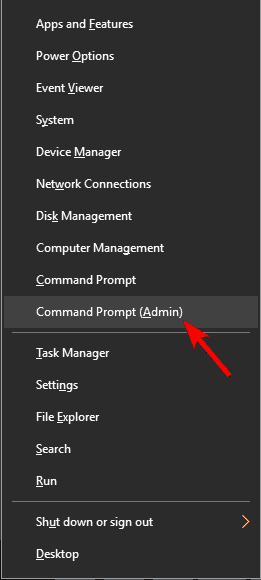
- Теперь беги ipconfig / flushdns команда.
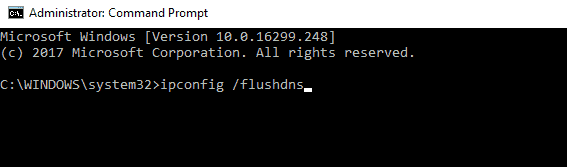
После этого закройте командную строку и проверьте, решена ли проблема с вашим сетевым адаптером.
Решение 9. Не отключайте ноутбук от зарядного устройства.
Многие пользователи сообщали о проблемах Intel Centrino Wireless-N 2230 на своих ноутбуках. Если у вас возникли проблемы с этим сетевым адаптером, попробуйте оставить ноутбук подключенным к зарядному устройству во время его использования.
Несколько пользователей сообщили, что их сетевое соединение отлично работает, пока ноутбук заряжается, поэтому вы возможно, вы захотите оставить свой ноутбук подключенным к зарядному устройству в качестве временного решения, пока не найдете постоянный решение.
Решение 10. Установите другой драйвер.
Если у вас возникли проблемы с Intel Centrino Wireless-N 2230, вы можете решить их, просто установив другой драйвер. По словам пользователей, они установили драйвер Intel Centrino Wireless-N 2200, и он отлично работал с их сетевым адаптером. Чтобы установить другой драйвер вручную, сделайте следующее:
- Начинать Диспетчер устройств.
- Найдите сетевой драйвер, щелкните его правой кнопкой мыши и выберите Обновить драйвер из меню.
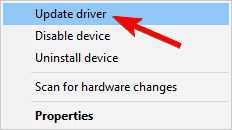
- Выбирать Найдите на моем компьютере драйверы.
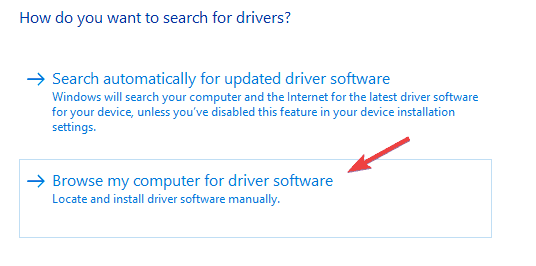
- Выбирать Позвольте мне выбрать из списка доступных драйверов на моем компьютере.
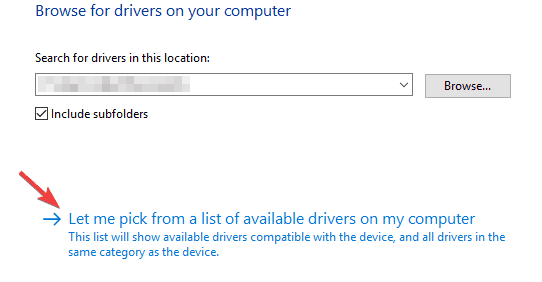
- Теперь тебе нужно найти Intel Centrino Wireless-N 2200 драйвер самостоятельно и установите его.
После этого проверьте, решена ли проблема. Вы также можете загрузить драйвер с веб-сайта Intel и установить его с помощью установочного файла.
Мы должны упомянуть, что Windows попытается обновить ваш драйвер автоматически, что приведет к повторному возникновению проблемы. Чтобы этого не произошло, обязательно ознакомьтесь с нашим руководством по как запретить Windows 10 автоматически обновлять драйверы.
СВЯЗАННЫЕ ИСТОРИИ, КОТОРЫЕ НЕОБХОДИМО ВЫБРАТЬ:
- Как исправить проблемы с диапазоном Wi-Fi в Windows 10
- 13 лучших адаптеров Wi-Fi для ПК с Windows 10
- Как защитить свое устройство с Windows 10 в общедоступной сети Wi-Fi
- Приложение Microsoft Wi-Fi для Windows 10 обновлено с небольшими улучшениями
 По-прежнему возникают проблемы?Исправьте их с помощью этого инструмента:
По-прежнему возникают проблемы?Исправьте их с помощью этого инструмента:
- Загрузите этот инструмент для ремонта ПК получил рейтинг "Отлично" на TrustPilot.com (загрузка начинается на этой странице).
- Нажмите Начать сканирование чтобы найти проблемы с Windows, которые могут вызывать проблемы с ПК.
- Нажмите Починить все исправить проблемы с запатентованными технологиями (Эксклюзивная скидка для наших читателей).
Restoro был загружен 0 читатели в этом месяце.
![Wi-Fi отключился при установке VPN-подключения [Исправить]](/f/3539be9fe1a2a84aa31b4dcc8c56b533.jpg?width=300&height=460)

![Обновление Windows 10 Creators Update приводит к повреждению драйвера Wi-Fi [FIX]](/f/966532166da9477a495a91ac04c67a9a.jpg?width=300&height=460)